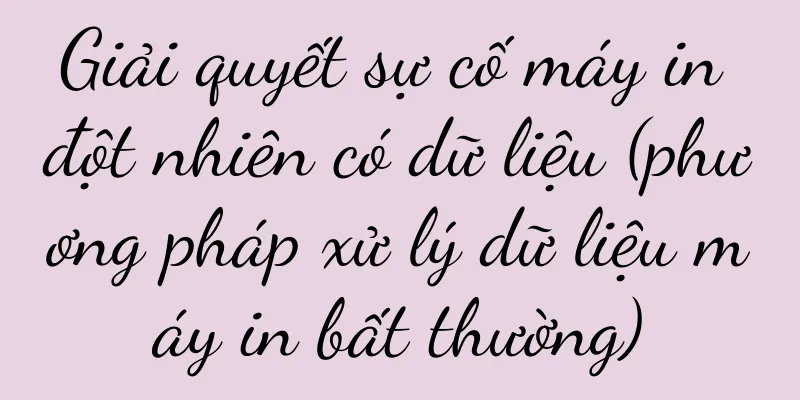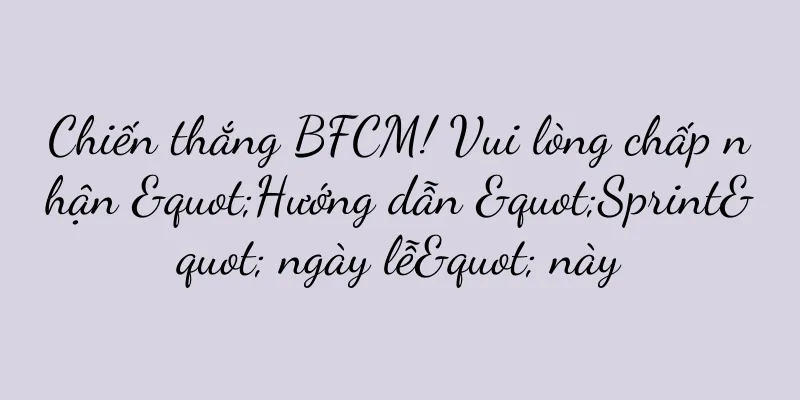Chức năng Wi-Fi trên máy tính của tôi không hoạt động, tôi phải làm sao? (Giải quyết vấn đề máy tính không tìm thấy mạng Wifi)

|
Wifi đã trở thành một phần không thể thiếu trong cuộc sống của chúng ta với sự phát triển của Internet. Điều này chắc chắn gây bất tiện cho công việc và cuộc sống hàng ngày của chúng ta. Đôi khi chúng ta có thể gặp phải tình huống chức năng Wifi của máy tính bị mất. Tuy nhiên. Chúng ta nên giải quyết thế nào khi gặp phải vấn đề này? 1. Kiểm tra công tắc phần cứng 2. Kiểm tra xem trình điều khiển có bình thường không 3. Khởi động lại máy tính và bộ định tuyến của bạn 4. Kiểm tra xem máy tính của bạn có đang ở chế độ máy bay không 5. Xóa bộ nhớ đệm cấu hình mạng 6. Đặt lại cài đặt mạng 7. Cập nhật trình điều khiển card mạng không dây 8. Kiểm tra cài đặt tường lửa 9. Kiểm tra xem có bất kỳ sự can thiệp nào từ các thiết bị khác không 10. Kiểm tra xem máy tính của bạn có bị nhiễm vi-rút không 11. Sửa chữa các tập tin hệ điều hành 12. Thay thế card mạng không dây 13. Liên hệ với nhà sản xuất để được hỗ trợ kỹ thuật 14. Tìm kiếm sự giúp đỡ chuyên nghiệp 15. Chú ý đến bảo mật mạng cá nhân 1. Kiểm tra công tắc phần cứng: đảm bảo nó hoạt động bình thường và công tắc phần cứng của máy tính đã được bật. 2. Kiểm tra xem trình điều khiển có bình thường không: Nếu có dấu chấm than hoặc dấu chấm hỏi màu vàng, hãy kiểm tra xem trình điều khiển card mạng không dây có hoạt động bình thường trong trình quản lý thiết bị hay không, điều này có nghĩa là trình điều khiển có thể có vấn đề. 3. Khởi động lại máy tính và bộ định tuyến: Đôi khi những thao tác đơn giản như vậy có thể giải quyết được vấn đề. Hãy thử khởi động lại máy tính và bộ định tuyến. 4. Kiểm tra xem máy tính có ở chế độ máy bay không: Điều này sẽ khiến chức năng Wifi không khả dụng. Đảm bảo chức năng không dây của máy tính không được đặt ở chế độ máy bay. 5. Xóa bộ nhớ đệm cấu hình mạng: nhập, mở cửa sổ lệnh "ipconfig/flushdns" rồi khởi động lại máy tính, xóa bộ nhớ đệm cấu hình mạng, lệnh. 6. Đặt lại cài đặt mạng: Chọn "Thay đổi cài đặt bộ điều hợp" trong Trung tâm mạng và chia sẻ của Bảng điều khiển, nhấp chuột phải vào card mạng không dây, chọn "Thuộc tính" trong cửa sổ bật lên và nhấp vào "Đặt lại" để khôi phục cài đặt mạng về trạng thái mặc định. 7. Cập nhật trình điều khiển card mạng không dây: Cài đặt bản cập nhật và tải xuống phiên bản mới nhất của trình điều khiển card mạng không dây từ trang web chính thức. 8. Kiểm tra cài đặt tường lửa: Bạn có thể thử tắt tường lửa hoặc thêm các quy tắc ngoại lệ tương ứng để đảm bảo tường lửa không chặn tín hiệu Wi-Fi. 9. Kiểm tra xem có thiết bị nào khác gây nhiễu không: Có thể xảy ra hiện tượng nhiễu, khiến tín hiệu Wifi không ổn định hoặc mất sóng, chẳng hạn như điện thoại di động, lò vi sóng và các thiết bị điện tử khác ở gần. 10. Kiểm tra xem máy tính có bị nhiễm virus không: Đảm bảo hệ thống không bị nhiễm virus và sử dụng phần mềm diệt virus để quét toàn bộ máy tính. 11. Sửa chữa các tập tin hệ điều hành: Nhập lệnh để mở cửa sổ dấu nhắc lệnh "sfc/scannow" để quét và sửa chữa các lỗi trong các tập tin hệ điều hành. 12. Thay thế card mạng không dây: Cân nhắc thay thế card mạng không dây mới. Nếu các phương pháp trên không giải quyết được vấn đề, bản thân card mạng không dây có thể bị lỗi. 13. Liên hệ với bộ phận hỗ trợ kỹ thuật của nhà sản xuất: Bạn có thể liên hệ với bộ phận hỗ trợ kỹ thuật của nhà sản xuất máy tính hoặc nhà sản xuất card mạng không dây để được trợ giúp nếu sự cố vẫn tiếp diễn. 14. Tìm kiếm sự trợ giúp chuyên nghiệp: Bạn có thể tham khảo ý kiến của chuyên gia bảo trì máy tính hoặc kỹ sư mạng để sửa chữa nếu các phương pháp trên không giải quyết được vấn đề. 15. Chú ý đến bảo mật mạng cá nhân: Tránh kết nối đến mạng Wifi ở môi trường mạng không đáng tin cậy. Luôn chú ý đến bảo mật mạng cá nhân và sử dụng tường lửa và phần mềm bảo mật để bảo vệ an toàn thông tin cá nhân trong khi giải quyết sự cố. Để giải quyết các vấn đề về hệ điều hành, cấu hình mạng, driver, khi chức năng Wifi của máy tính mất, chúng ta có thể kiểm tra công tắc phần cứng. Bạn có thể cân nhắc việc thay thế card mạng không dây hoặc tìm kiếm sự trợ giúp chuyên nghiệp nếu các phương pháp trên không giải quyết được vấn đề. Luôn chú ý đến bảo mật mạng cá nhân và bảo vệ an toàn thông tin cá nhân. |
>>: Cách khắc phục lỗi máy in 0x0000011b (Hướng dẫn thực tế để xử lý mã lỗi máy in 0x0000011b)
Gợi ý
Cách tắt chức năng phân đoạn từ của phương thức nhập liệu tích hợp trên điện thoại di động Xiaomi (hướng dẫn từng bước cách tắt chức năng phân đoạn từ của phương thức nhập liệu tích hợp trên điện thoại di động Xiaomi)
Phương pháp nhập liệu tích hợp toàn diện và thiết ...
Cách chuyển đổi ảnh điện thoại di động sang định dạng JPG và nén chúng (hướng dẫn bạn các bước và kỹ thuật để chuyển đổi ảnh điện thoại di động sang định dạng JPG và nén chúng một cách nhanh chóng và dễ dàng)
Với sự phổ biến của nhiếp ảnh di động, chúng ta th...
Apple có cung cấp dịch vụ thay pin miễn phí trong thời gian bảo hành không? (Khám phá các điều kiện và hạn chế của chính sách thay pin miễn phí của Apple)
Là một thương hiệu công nghệ nổi tiếng thế giới, c...
Cách tối ưu để chặn các cuộc gọi quấy rối (tạo môi trường giao tiếp yên tĩnh để chống lại sự làm phiền)
Với sự phát triển của công nghệ truyền thông, các ...
Phương pháp điều chỉnh và tối ưu hóa bộ điều khiển năng lượng mặt trời Linorit (các kỹ năng và thực hành chính để cải thiện hiệu suất của bộ điều khiển năng lượng mặt trời)
Nó có nhiệm vụ điều khiển các tấm pin quang điện đ...
Từ vị trí vai trò của "Trường Hương Tư" đến đường nét ẩn giấu của thương hiệu
Bài viết này sử dụng bốn nguyên mẫu nam giới là &...
PROYA, thương hiệu mỹ phẩm hàng đầu Trung Quốc, lập kế hoạch bố trí tổng thể như thế nào?丨Nghiên cứu toàn cầu
Bài viết này phân tích sâu sắc cách PROYA đạt đượ...
Tôi phải làm gì nếu phần mềm đã tải xuống trên iPhone của tôi không hiển thị trên màn hình nền? (Giải quyết vấn đề phần mềm tải về trên iPhone không hiển thị được trên màn hình desktop)
Điện thoại thông minh đã trở thành một phần không ...
Sự hòa giải vĩ đại của thế kỷ: Taobao hiện có thể mua lưu lượng truy cập từ WeChat
Mới đây, Alimama và Tencent Advertising đã chính ...
Cách chơi Pinduoduo
Hiện nay, nhiều người muốn tham gia vào ngành thư...
Tại sao chi phí quảng cáo trên Xiaohongshu ngày càng cao?
Trong làn sóng tiếp thị kỹ thuật số, Xiaohongshu ...
Cách vào chế độ DFU trên iPhone 7P (các bước chi tiết hướng dẫn bạn cách vào chế độ DFU trên iPhone 7P)
Chế độ DFU (Nâng cấp chương trình cơ sở của thiết ...
Khám phá bí mật của chip iPhone (Khám phá cách Apple dẫn đầu ngành với chip iPhone sáng tạo)
Apple luôn là công ty dẫn đầu về đổi mới công nghệ...
Nguyên nhân và giải pháp cho lỗi hiển thị của máy nước nóng (có nghĩa là gì khi máy nước nóng hiển thị một hoặc hai)
Chức năng hiển thị của nó đóng vai trò chỉ dẫn qua...
Làm thế nào để phân tích các chỉ số kinh doanh? Lấy thành viên làm ví dụ
Sau khi thành lập một doanh nghiệp, làm thế nào đ...